monkeyrunner之坐标或控件ID获取方法(六)
Monkeyrunner的环境已经搭建完成,现在对Monkeyrunner做一个简介。
Monkeyrunner工具提供了一套API让用户/测试人员来调用,调用这些api可以控制一个Android设备或模拟器,而不需要了解对应的源码。
有了Monkeyrunner,我们可以编写python脚本来控制apk包的安装和卸载、启动app、向app发送各种动作事件、截取图片并保存。
除此之外,MonkeyRunner是Google提供的一个基于坐标点的Android黑盒自动化测试工具。所以,要使用Monkeyrunner进行自动化测试,首先,要了解Monkeyrunner中获取坐标点的方式。
|
方式 |
工具 |
说明 |
|
控件坐标 |
MonkeyRecorder坐标获取、其他工具获取 |
脚本中需要对不同分辨率兼容,坐标要动态转换 |
|
控件ID |
HierarchyViewer解析控件ID |
对环境有要求,需要开发机、模拟器,市面商用机需要破解才能使用,一般有风险,速度慢;对不同分辨率通用 |
|
控件ID |
MonkeyDevice |
只能进行简单的常用动作 |
本文中,我们主要介绍两种获取坐标点的方式。一种是通过MonkeyRecorder获取坐标;另一种是通过HierarchyViewer工具获取控件ID。
一、控件坐标获取
1.Pointer location获取坐标
先说一个比较简单的获取坐标的方式,是通过模拟器中的设置-开发者选项,找到“指针位置”的选项,勾选上。如下图所示。

勾选后,模拟器的最顶部则显示坐标,比如点击模拟器上的任一应用,最顶部显示X、Y的值即该应用的坐标;同理,如果想要获取任一应用中的任一位置的坐标,也可用此方法。

2. MonkeyRecorder获取坐标
下面就MonkeyRecorder获取坐标的方式,进行演示。MonkeyRecorder是一个比较好用的获取坐标的工具,它是用来获取真机或模拟器上坐标的工具,当我们点击真机或模拟器上的空间时,就能显示真机或模拟器上的点击点的坐标。
(1)MonkeyRecorder的启动
首先安卓手机连接上电脑,并保证以下两个条件成立:
a.终端USB调成开发者模式
b.电脑安装手机驱动
手机连接成功后,打开cmd窗口,输入adb devices查看已连接真机或模拟器设备的名称,我们这里仍以模拟器为代表。
之后,在cmd窗口,输入monkeyrunner后,启动Monkeyrunner。做以下操作:导入MonkeyRecorder包、连接模拟器设备、以MonkeyRecorder方式启动模拟器,并依次输入
如下命令:
from com.android.monkeyrunner import MonkeyRunner,MonkeyDevice from com.android.monkeyrunner.recorder import MonkeyRecorder as recorder device=MonkeyRunner.waitForConnection() recorder.start(device)
到此,MonkeyRecorder正式启动。截图如下。

(2)MonkeyRecorder的使用
我们这里只是使用MonkeyRecorder来记录坐标,获取坐标的方式很简单。比如qq的登录界面,点击“登录”按钮,右侧就会显示该按钮的坐标;同样,点击账号输入框或密码输入框,右侧同样会显示坐标。这个坐标就是我们需要获得的坐标。

同时,MonkeyRecorder中的界面是同模拟器页面保持一致的,在MonkeyRecorder中触发任一操作,模拟器上会有相应的触发。如果两者没有保持一致,则点击MonkeyRecorder右上角的Refresh Display即可刷新页面。

3.控件坐标之Monkeyrunner脚本演示
我们将下面一段Monkeyrunner脚本写到一个test.py文件中,然后运行test.py文件,查看模拟器或真机上是不是做相应的操作。
from com.android.monkeyrunner import MonkeyRunner,MonkeyDevice
device=MonkeyRunner.waitForConnection()
#启动activity(这里启动qq)
device.startActivity(component="com.tencent.mobileqq/.activity.SplashActivity")
#登录界面,点击账号输入框
device.touch(60,300,'DOWN_AND_UP')
#输入qq账号
device.type('')
二、控件ID获取
通过控件ID实现自动化脚本的运行,就性能而言,会比控件坐标的实现差一些;但是对于不同分辨率的设备都通用,不需要动态变换坐标。控件ID的获取主要是通过HierarchyViewer。下面就HierarchyViewer从打开方式和使用两方面进行讲解。
1.HierarchyViewer的打开方式
HierarchyViewer的打开方式有两种:一种是eclipse中打开HierarchyView视图,另外一种是命令行中执行sdk/tools/hierarchyviewer.bat。
HierarchyViewer默认只能在非加密设备使用,例如工程机,工程平板或者模拟器。如果要在手机上使用HierarchyViewer,你需要在你的应用中添加一个开源库View Server。链接地址:https://github.com/romainguy/ViewServer。该篇文章中有讲解如何启动真机View Server,大家如果有兴趣,可参考:https://dup2.org/node/1538。
方式一:连接您的真机设备,或打开模拟器,在eclipse中, 依次选择Window-Open Perspective-Other,在Other中,选择HierarchyView视图,即可打开。


方式二:连接您的真机设备或打开模拟器,运行cmd窗口,进入到sdk/tools目录下,输入命令hierarchyviewer.bat,运行hierarchyviewer。
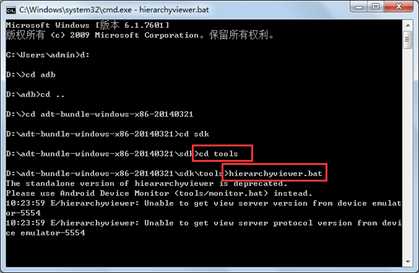
或者直接在sdk/tools目录下,找到hierarchyviewer.bat,双击运行。

下面讲解利用HierarchyViewer获取控件ID的方法。
2.HierarchyViewer获取控件ID
HierarchyViewer启动后,首先会看到的第一个窗口显示了设备和模拟器的列表。点击左边的箭头,就会展开当前设备或模拟器的Activity对象列表。列表中显示了设备或模拟器上,UI当前可视的所有Activity对象。这些对象按照它们的Android组件名称列出来。列表中的内容包含应用的Activity对象和系统的Activity对象。
当模拟器activity画面变更后,点击refresh可以加载新的页面布局信息。
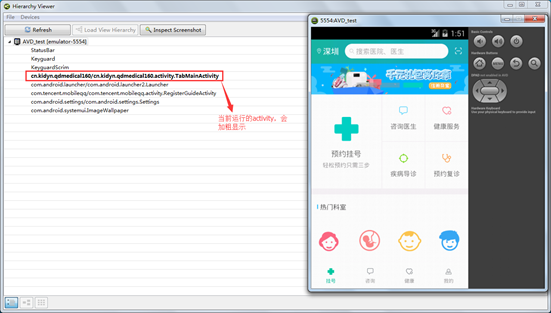
从列表中选择你的activity名称,双击,或点击菜单栏的Load View Hierarchy按钮,进入View Hierarchy窗口,查看它的view层次结构;或者点击Inspect Screenshot按钮,进入Pixel Perfect窗口,从而查看UI的一个放大图像。我们这里点击进入View Hierarchy窗口。
可以从下图中看到模拟器此activity的画面布局信息,左边部分是hierarchy通过树形结构展示的布局形式,右下角是模拟器上当前页面的UI布局信息。
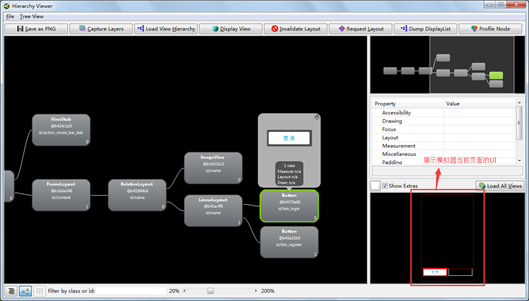
通过滚动鼠标,可以放大每个树节点;拖拽鼠标,移动树形结构布局。双击树节点可以展示单独的UI部分。从下图中,可以看到,id/btn_login即为登录按钮的ID。依次类推,可以查看其它控件ID。
注:对于列表、或者弹出框则无法直接通过点击ID操作成功,需要计算ID的坐标。
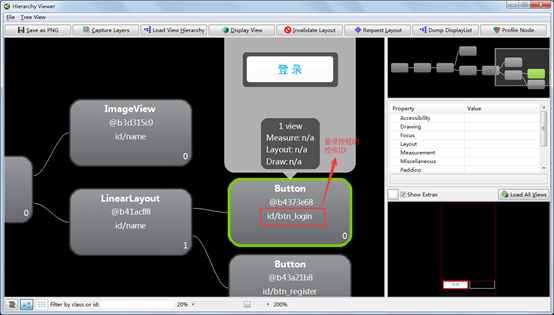
3.控件ID之Monkeyrunner脚本演示
同样的,我们将下面一段Monkeyrunner脚本写到一个test.py文件中,然后运行test.py文件,查看模拟器上是不是做相应的操作。
from com.android.monkeyrunner import MonkeyRunner,MonkeyDevice
from com.android.monkeyrunner.easy import EasyMonkeyDevice #提供了根据ID进行访问
from com.android.monkeyrunner.easy import By #根据ID返回PyObject的方法
device=MonkeyRunner.waitForConnection()
#启动activity(这里启动qq)
device.startActivity(component="com.tencent.mobileqq/.activity.SplashActivity")
easy_device=EasyMonkeyDevice(device) #必须在activity启动之后
#登录界面,点击账号输入框
easy_device.touch(By.id('id/0x20e'),MonkeyDevice.DOWN_AND_UP)
device.type('') #输入qq账号
test.py
到这里,获取控件坐标和控件ID的两种方式已经介绍完,由于没有深入研究,肯定有不少功能点没有介绍到,有时间的话再做完善。
monkeyrunner之坐标或控件ID获取方法(六)的更多相关文章
- monkeyrunner之坐标或控件ID获取方法-续
在之前的文章中,介绍过控件坐标和ID的获取方法,这里,我们再介绍一个新的工具-uiautomatorviewer. Uiautomatorviewer是Android sdk自带的工具,位置在sdk/ ...
- js获取服务器生成并返回客户端呈现给客户的控件id的方法
var repeaterId = '<%=rpData.ClientID %>'; //Repeater的客户端IDvar rows = <%=rpData.Items.Count% ...
- Appium+python自动化(二十五)- 那些让人抓耳挠腮、揪头发和掉头发的事 - 获取控件ID(超详解)
简介 在前边的第二十二篇文章里,已经分享了通过获取控件的坐标点来获取点击事件的所需要的点击位置,那么还有没有其他方法来获取控件点击事件所需要的点击位置呢?答案是:Yes!因为在不同的大小屏幕的手机上获 ...
- 页面获取Web控件ID不能正常获取,它惹得祸
今天碰到个比较奇葩的问题,因为动了一下目标框架,又原来的4.5.1改为3.5,然后又改回来了4.5.1,结果运行项目的时候发现界面js的计算,不能正常获值计算. 于是就开始找问题呗,先是发现这个二手项 ...
- Asp.Net 之 母版页中对控件ID的处理
一.问题提出 由于总体排版和设计的需要,我们往往创建母版页来实现整个网站的统一性,最近我由于统一性的需要,把原来整个项目单独的页面全部套用了母版页.但是出现了一系列失效错误. 二. 抽象模型 由于整个 ...
- [转]ASP.NET母版页中对控件ID的处理
一.问题提出 由于总体排版和设计的需要,我们往往创建母版页来实现整个网站的统一性,最近我由于统一性的需要,把原来整个项目单独的页面全部套用了母版页.但是出现了一个错误……在我的Blog中记录一下,方便 ...
- monkeyrunner之控件ID不存在或重复
我们在用monkeyrunner进行Android自动化时,通过获取坐标点或控件ID进行一系列操作.由于使用坐标点时,屏幕分辨率一旦更改,则代码中用到坐标的地方都要修改,这样导致代码的复用率较低.因此 ...
- monkeyrunner之控件ID不存在或重复(转载lynnLi)
我们在用monkeyrunner进行Android自动化时,通过获取坐标点或控件ID进行一系列操作.由于使用坐标点时,屏幕分辨率一旦更改,则代码中用到坐标的地方都要修改,这样导致代码的复用率较低.因此 ...
- asp.net js获取控件ID
ClientID是由ASP.Net生成的服务器控件得客户端标识符,当这个控件生成到客户端页面的时候,在客户端代码访问该控件时就需要通过ClientID来访问. 以文本框为例: 一.未使用母版页 js可 ...
随机推荐
- Xamarin.Android和UWP之MVVM的简单使用(一)
0x01 前言 就目前而言,MVVM可以说是挺流行的,无论是web端还是移动端,web端的主要代表angularjs,avalonjs等, 移动端(xamarin,uwp)的代表应该是mvvmligh ...
- Visual Studio.NET单选题
在Visual Studio.NET窗口中,在__________窗口中可以察看当前项目的类和类型的层次信息. A. 解决方案资源管理器 B. 类视图 C. 资源视图 D. 属性 在线答题:http ...
- c#动态加载卸载DLL的方法
这篇文章介绍了c#动态加载卸载DLL的方法,有需要的朋友可以参考一下 c#中通过反射可以方便的动态加载dll程序集,但是如果你需要对dll进行更新,却发现.net类库没有提供卸载dll程序集的方法.在 ...
- ASP.NET MVC4实现TinyMCE 4.0.20自定义上传功能
tinymce 插件不提供免费的本地图片上传功能,所以自己将uploadify这个上传插件整合到tinymce,实现本地上传,还用到了jquery.ui插件,先展示全部的代码 @model TinyM ...
- 【C#】 异常处理
异常是在程序执行期间出现的问题.C# 中的异常是对程序运行时出现的特殊情况的一种响应,比如尝试除以零等异情况. 异常提供了一种把程序控制权从某个部分转移到另一个部分的方式. C# 异常处理时建立在四个 ...
- 从零开始学Python07作业源码:虚拟人生(仅供参考)
bin目录: Simulated_life_start.py #!usr/bin/env python # -*- coding:utf-8 -*- # auther:Mr.chen # 描述: im ...
- 【JAVA并发编程实战】5、构建高效且可伸缩的结果缓存
首先创建一个借口,用来表示耗费资源的计算 package cn.xf.cp.ch05; public interface Computable<A, V> { V compute(A ar ...
- GridView嵌套在ScrollView里只有一行的问题
遇到这个问题 网上找到的解决办法: 方法一:就是上面说的通过计算出来ListView或者GridView中的子列高度和 进行显示:public void setListViewHeightBasedO ...
- 走进SVG
什么是SVG?也许现在很多人都听说过SVG的人比较多,但不一定了解什么是SVG:SVG(Scalable Vector Graphics 一大串看不懂的英文)可伸缩矢量图形,它是用XML格式来定义用于 ...
- Metasploit各版本对比
功能特性 描述 Metasploit Framework Metasploit Community Metasploit Express Metasploit Pro Pricing ...
